如何才能快速有效的完成重装系统呢?那就快来下载使用简便易用的微PE工具箱吧,该软件小体积功能,智能化的一键安装更便捷,很多小伙伴还是不太清楚如何使用微PE工具箱安装Win7系统,小编分享了微PE工具箱使用教程来详细了解吧~
微PE工具箱使用教程 如何使用微PE工具箱安装Win7系统
1.从东东软件园下载解压软件,双击.exe运行程序,设置写入U盘介质,
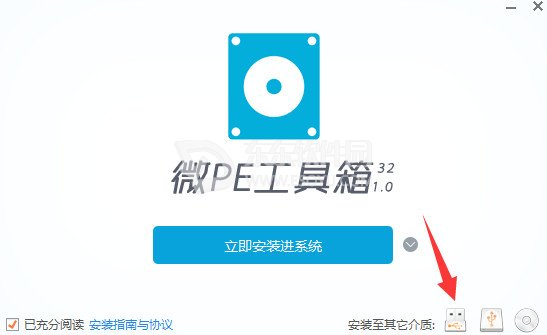

2.选择安装方案,一般选择方案一,选择PE的背景图片,如果没有自己喜欢的背景,可以不用设置,选择好以后立即安装进U盘,开始制作
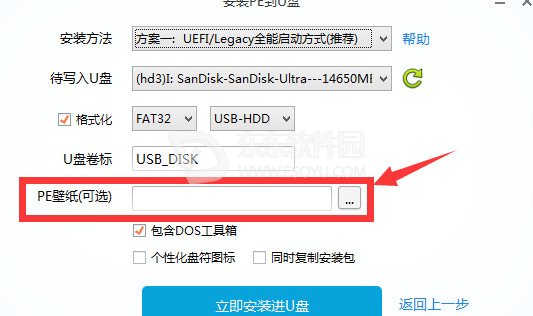
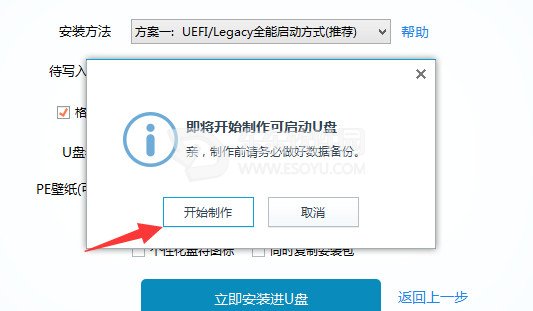
3.品牌与型号的不同,U盘名字也不相同,请仔细进行分辨即可。使用键盘“上下键”进行选择,然后按“回车键”确定。

4.进入微PE以后,点击桌面的“DiskGenius硬盘分区工具”进行分区,进入“DiskGenius硬盘分区工具”后,选择左边箭头指示的硬盘,右键删除所有分区,如果其他盘符有需要保存的数据,也可以只点击"C盘"格式化即可。然后点击左上角的“保存更改”,再点击”快速分区”。
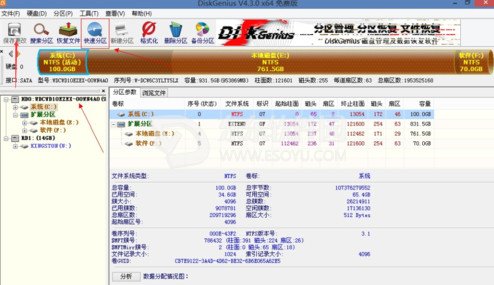
5.根据自己实际情况进行分区即可,如果是“固态硬盘”,请在下面”对齐分区到此扇区数的整倍数“前面打勾,选择4096扇区,机械硬盘无视即可。然后点击确定,等待分区工具自行分区和格式化。完成之后退出分区工具即可。
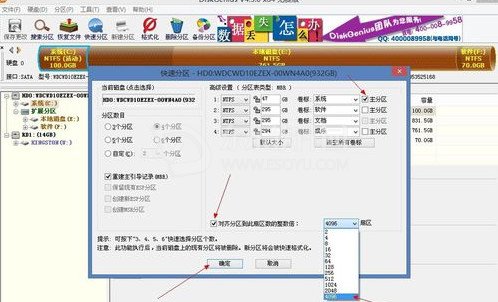
以上就是小编带来的微PE工具箱使用教程 如何使用微PE工具箱安装Win7系统最新内容介绍,希望能帮助到你~
